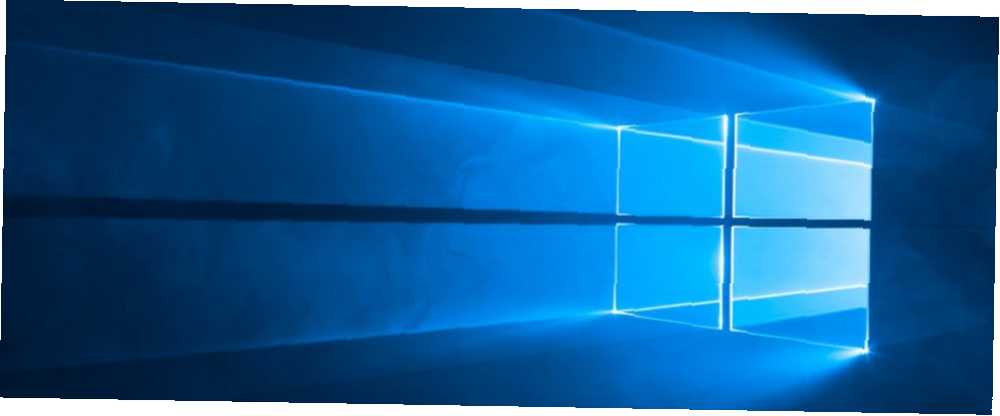
Gabriel Brooks
0
3593
819
Pasek zadań jest integralnym składnikiem systemu Windows od czasu Windows 95. I chociaż z pewnością poprawił się skokowo od tego czasu do teraz, nadal jest niedoskonały i pełen problemów, które możesz napotkać na Windows 10 Pasek zadań nie działa? 6 Szybkie poprawki Pasek zadań systemu Windows 10 nie działa? 6 Szybkie poprawki Jeśli pasek zadań systemu Windows 10 nie działa, te poprawki dotyczą typowych problemów paska zadań, takich jak zawieszanie się lub automatyczne ukrywanie, które nie działa. .
Biorąc to pod uwagę, nie możemy zaprzeczyć, że pasek zadań w systemie Windows 10 jest najlepszą jak dotąd iteracją. Nie tylko możesz go dostosować na kilka sposobów. 7 Wskazówki dotyczące dostosowywania paska zadań systemu Windows 10 7 Wskazówki dotyczące dostosowywania paska zadań systemu Windows 10 Pasek zadań pozostaje zszywką w systemie Windows 10. Został odświeżony i zyskał nowe funkcje, w tym Cortanę. Pokażemy wszystkie poprawki, aby dostosować pasek zadań do własnych potrzeb. , ale można go również dostosować, aby zwiększyć wydajność. 6 Zaawansowane ulepszenia paska zadań dla Windows 10 6 Zaawansowane ulepszenia paska zadań dla Windows 10 Windows 10 przyniósł wiele zmian i pasek zadań nie został oszczędzony. Mimo to wiele drobnych poprawek może poprawić twoje wrażenia. Pokażemy Ci, jak możesz dostosować go do perfekcji. .
Ale jeśli naprawdę chcesz być pro paskiem zadań w systemie Windows 10, istnieje pięć skrótów, które musisz znać na pamięć. W dłuższej perspektywie mogą one zaoszczędzić dużo czasu i niedogodności.
- Shift + kliknij aplikację paska zadań aby otworzyć inną instancję tej aplikacji. Może to nie działać z niektórymi aplikacjami, które wymuszają jedno okno, ale w większości przypadków można go użyć na przykład do uruchomienia drugiej lub trzeciej kopii Chrome lub Skype, na przykład.
- Shift + Ctrl + kliknij aplikację na pasku zadań aby otworzyć instancję tej aplikacji jako Administrator. Niektóre aplikacje mogą wykonywać operacje certyfikatów tylko jako Administrator - Sublime Text przychodzi na myśl jako przykład - i jest to łatwy sposób, aby to zrobić.
- Shift + kliknij prawym przyciskiem myszy aplikację na pasku zadań aby wyświetlić menu okna dla tej aplikacji zamiast normalnego menu paska zadań.
- Shift + kliknij prawym przyciskiem myszy zgrupowaną aplikację paska zadań aby wyświetlić menu okna dla tej grupy aplikacji zamiast normalnego menu grupy aplikacji.
- Ctrl + kliknij zgrupowaną aplikację paska zadań aby przełączać wszystkie wystąpienia otwartego okna w tej grupie aplikacji.
Możesz jeszcze bardziej zwiększyć produktywność, korzystając z funkcji Widok zadań i Pulpit wirtualny 5 skrótów klawiszowych do korzystania z widoku zadań i pulpitów wirtualnych jak profesjonalista 5 skrótów klawiszowych do korzystania z widoku zadań i pulpitów wirtualnych Jak profesjonalny pulpitów wirtualnych jest łatwy i skuteczny sposób na zwiększenie wydajności stacji roboczej. Jeśli ich nie używasz, absolutnie powinieneś. . Rozważ też dostosowanie menu Start Przewodnik po menu Start systemu Windows 10 Przewodnik po menu Start systemu Windows 10 System Windows 10 rozwiązuje dylemat menu Start! Zapoznanie się z nowym menu Start zapewni lepsze wrażenia z korzystania z systemu Windows 10. Dzięki temu praktycznemu przewodnikowi będziesz ekspertem w mgnieniu oka. w sposób, który najlepiej Ci odpowiada.
Ile z tych skrótów paska zadań znasz i których już używasz? Czy uważasz, że warto się uczyć, czy nie? Daj nam znać w komentarzach poniżej!











